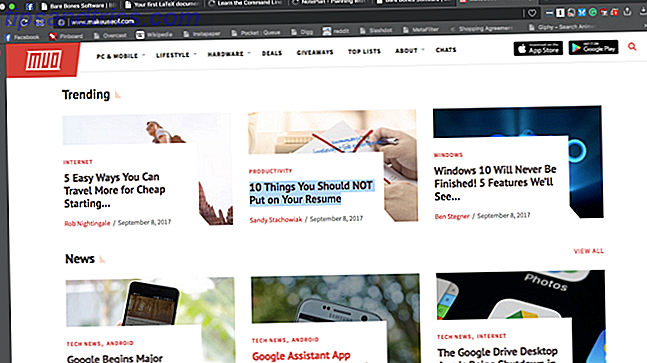Festplatten verbringen den größten Teil ihrer Zeit in dem Computer, mit dem sie ursprünglich ausgeliefert wurden, aber wenn die Computer älter werden und sich die Benutzerbedürfnisse ändern, können sie irgendwann durch ein besseres Laufwerk ersetzt, in den Speicher gelegt oder auf einen neuen PC verschoben werden.
Dies wiederum kann dazu führen, dass Sie Speicherplatz freigeben müssen, ohne dass Sie auf dem Computer, auf dem ein Laufwerk ursprünglich verwendet wurde, in Windows booten. Dies zu tun ist einfach, wenn Sie die richtigen Werkzeuge haben.
Der Hardwarepfad
Der Ausfall eines Computers oder die Beschädigung von Windows kann ein Grund dafür sein, dass Sie Speicherplatz auf einem Laufwerk freigeben müssen. In diesem Fall besteht Ihr Problem nicht darin, dass Sie im Allgemeinen in Windows booten, sondern in Windows mit dem spezifischen Laufwerk oder Computer, den Sie besitzen, booten.
Sie können Speicherplatz relativ einfach freigeben, indem Sie das Laufwerk auf einem anderen Computer installieren, da Windows das Laufwerk einfach erkennt. Das Installieren des Laufwerks kann jedoch sehr mühsam sein. Dies gilt in doppelter Hinsicht, wenn Sie keinen Desktop zur Hand haben, da die meisten Laptops Platz für nur ein Laufwerk bieten.

Zum Glück gibt es eine Lösung. Was Sie brauchen, ist ein SATA / IDE zu USB Adapter. Dieses Gerät wandelt das interne Laufwerk effektiv in ein externes um; Sie können es sogar an einen bereits laufenden Windows-Computer anschließen und sofort auf die Dateien zugreifen. Der Adapter wird normalerweise für $ 20 online verkauft.
Während das Anschließen eines Laufwerks in der Regel Plug-and-Play ist, gibt es einen potenziellen Fallstrick. Wenn auf dem Laufwerk, auf das Sie zugreifen möchten, Windows installiert war, handelt es sich um ein bootfähiges Laufwerk. Viele Computer werden werkseitig so ausgeliefert, dass sie vor dem Booten von der Festplatte über USB booten. Möglicherweise müssen Sie diese Einstellungen im BIOS ändern, oder Sie können das Leben einfacher machen, indem Sie einfach das Laufwerk anschließen, nachdem der PC, mit dem Sie es lesen, gestartet wird.

Probleme sind selten, aber es ist möglich, dass Sie in Schwierigkeiten geraten. In diesem Fall sollten Sie eine Windows-Suche nach Datenträgerverwaltung durchführen, ein Tool, das Ihnen alle Laufwerke anzeigen kann, die mit einem externen PC-Laufwerk nicht erkannt werden? Dies ist, wie es in Windows External Drive nicht erkannt wird behoben So wird es in Windows behoben Ihr USB-Gerät wird möglicherweise nicht erkannt, weil es Probleme mit der Partitionierung, dem falschen Dateisystem, defekten USB-Ports, Treiberproblemen in Windows oder einem toten Laufwerk gibt. Lesen Sie mehr, sowie alle Partitionen auf ihnen. Sie können die Datenträgerverwaltung auch zum Neuformatieren und erneuten Partitionieren eines Laufwerks verwenden. Vorgehensweise zum Verkürzen und Erweitern von Volumes oder Partitionen in Windows 7 Reduzieren und Erweitern von Volumes oder Partitionen in Windows 7 Unter Windows 7 und Windows Vista können Sie die Größe von Volumes ändern oder Partitionen neu partitionieren Ihre Festplatte wurde viel einfacher als in früheren Windows-Versionen. Es gibt jedoch noch einige Tücken, die Sie benötigen, wenn Sie sich nicht wirklich mit den Daten auf der Festplatte befassen und lediglich Speicherplatz für die Verwendung mit einem anderen PC freigeben möchten.
Der Softwarepfad
Vielleicht haben Sie einen anderen Grund, warum Sie nicht in Windows booten möchten. Vielleicht hasst du Microsoft, deine Windows-Installation funktioniert nicht mit deiner Hardware oder du hast keine gültige Kopie.
Wie auch immer, es ist möglich, Daten vom Laufwerk ohne Zugriff auf einen Windows-PC zu löschen. Sie können dies mit Linux tun, das das Windows-Dateisystem lesen kann.

Wenn Sie keinen Zugriff auf einen Linux-Computer haben, müssen Sie ein Boot-USB-Laufwerk erstellen, auf dem das Betriebssystem ausgeführt werden kann. Der einfachste Weg, dies zu tun, ist, den Anweisungen von Ubuntu zu folgen, um einen bootfähigen Ubuntu USB zu machen. Wenn Sie aus irgendeinem Grund eine andere Methode wollen, versuchen Sie einen bootfähigen USB mit Linux Live USB Creator Linux Live USB Creator: Einfaches Booten von Linux von Ihrem Flash-Laufwerk Linux Live USB Creator: Einfaches Booten von Linux von Ihrem Flash-Laufwerk Lesen Sie mehr. Beachten Sie, dass Sie dazu auf einen Windows- oder Linux-Computer zugreifen müssen. Außerdem benötigen Sie ein USB-Laufwerk mit mindestens zwei Gigabyte freiem Speicherplatz.
Sobald Sie Ihren bootfähigen USB hergestellt haben, müssen Sie tatsächlich von diesem booten. Wie bereits erwähnt, werden einige PCs werkseitig so konfiguriert, dass sie zuerst von USB booten, Sie müssen also nur das Flash-Laufwerk einsetzen und neu starten. Wenn dies jedoch nicht funktioniert, müssen Sie das BIOS aufrufen und die Boot-Priorität ändern, so dass USB an erster Stelle steht. Lesen Sie unseren Artikel über den Zugriff auf BIOS Wie Sie das BIOS auf Ihrem Computer aufrufen Wie Sie das BIOS auf Ihrem Computer eingeben Im BIOS können Sie die grundlegenden Computereinstellungen ändern, z. B. die Startreihenfolge. Der genaue Schlüssel, den Sie treffen müssen, hängt von Ihrer Hardware ab. Wir haben eine Liste von Strategien und Schlüsseln zusammengestellt, die Sie eingeben können ... Lesen Sie mehr, wenn Sie verloren sind. Wenn Sie gefragt werden, ob Sie Ubuntu ausprobieren oder installieren möchten, wählen Sie die Testversion.

Sobald Ubuntu in Betrieb ist, sollten Sie den Zugriff auf Ihre Dateien als einfach empfinden. In der Symbolleiste auf der linken Seite sehen Sie ein Symbol namens Home Folder (es sollte das dritte von oben sein). Klicken Sie darauf, um den Dateibrowser von Ubuntu zu öffnen. Nach dem Öffnen sollten Sie Ihre Festplatte (oder Laufwerke) auf Geräten auf der Seite aufgelistet sehen. Sie können Dateien lesen und löschen, weil Ubuntu FAT32 und NTFS von FAT nach NTFS zu ZFS liest: Dateisystem entmystifiziert [MakeUseOf Explains] Von FAT zu NTFS zu ZFS: Dateisystem entmystifiziert [MakeUseOf Explains] Wissen Sie wirklich, was Ihre Festplatte wann immer tut Sie lesen eine Datei davon oder schreiben eine Datei? Unsere Festplatten können jetzt riesige Datenmengen speichern, und dieser riesige Platz ... Lesen Sie mehr ohne Problem.
Fazit
Sie können diese beiden Methoden natürlich auch verwenden, indem Sie ein internes Laufwerk über den oben genannten SATA-auf-USB-Adapter mit Ubuntu verbinden. Dies funktioniert ohne Probleme. Ubuntu erkennt automatisch andere USB-Laufwerke, selbst wenn sie auch über USB laufen.
Zusammenfassend zeigen diese Methoden einen offensichtlichen Fehler in der Festplattensicherheit. Ein Windows-Anmeldekennwort kann verhindern, dass Benutzer auf Ihren Computer zugreifen. Die Dateien auf dem Laufwerk können problemlos gelesen werden. Benutzer, die sich für Sicherheit interessieren, sollten die Festplattenverschlüsselung verwenden. Wie man verschlüsselte Ordner erstellt, die andere nicht mit Truecrypt anzeigen können 7 Gewusst wie: Verschlüsselte Ordner erstellen Andere können mit Truecrypt 7 Read More nicht lesen, um wichtige Daten zu schützen. Sie können auch ein BIOS-Festplattenkennwort festlegen. Dadurch wird das Laufwerk jedoch nicht über USB zugänglich, es kann die Wiederherstellung bei Laufwerksstörungen erschweren und es werden keine Daten geschützt, während das Laufwerk verwendet wird. Die Verschlüsselung ist einfacher und flexibler.
Welche Tricks haben Sie benutzt, um eine Festplatte zu lesen, ohne in Windows zu booten? Gibt es eine andere Version von Linux, die Sie für diese Aufgabe bevorzugen? Hinterlasse deine Gedanken in den Kommentaren.